編輯:Android手機知識
提醒:本文系轉載,有部分網友留言可以刷機成功,也有部分網友留言刷機不成功,提醒大家刷機有風險,請謹慎選擇是否刷機!
看到不少論壇上說ROOT有風險,操作要謹慎。
真的有風險嗎?答案是肯定的,沒看到有些人在家好好的,喝口水都能嗆死,啥病沒有睡在床上也能升天?
哈哈,開個玩笑,只是說明風險雖有,但沒有傳言的可怕,我覺得幾乎不存在風險。
下面言歸正傳,說一下ROOT的事,其實這個ROOT非常簡單不過,准備工作做好,分分鐘就可以搞定。
有老鳥可能說;切,這個還弄教程?其實,很多新手並不是不想刷,而是不敢刷,被人忽悠怕了,總覺得有風險。寫這個教程,既有論壇上的機友要求,也是給那些新手一個定心丸。
心有多大,神馬都不可怕!
再說正事。和大多數人一樣,我拿到飛機後就想到用一鍵ROOT工具軟件,以為安裝一下就能獲得超級用戶權限,但沒有那麼容易的事。只好按部就班的來。下面我們來看看ROOT方法,其實也非常簡單。下載必要的工具軟件SuperOneClick,在電腦上解壓後一般是一個文件夾,裡面有很多文件,我們使用的是兩個文件,一個是SuperOneClick,電腦上用的,綠色軟件;另一個是手機端的安裝軟件,大家看到那個SUPERUSER.APK文件就是,記得安裝後不要打開它,放那兒就行了。
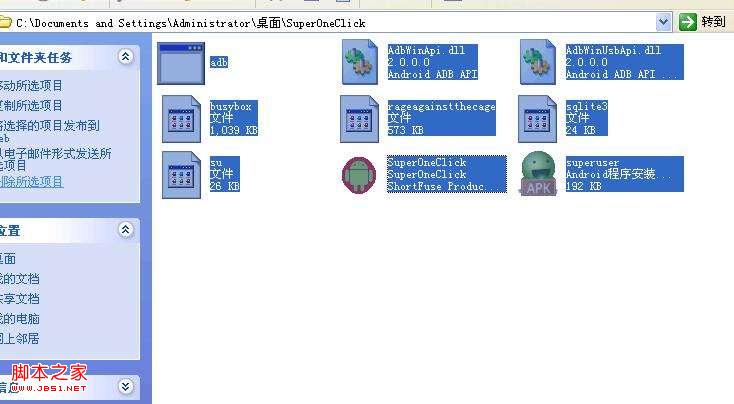
手機勾選USB調試,這個可以在設置/應用程序/開發/USB調試中勾上,已經勾上的,測試一下電腦能否正常連接豌豆莢之類的同步軟件,或者安裝三星專用的USB驅動,不成功就在這裡,一定要先測試好再ROOT。USB調試打勾並不代表什麼,關鍵是勾上了還要能正常連接上電腦。
開始ROOT前記得把打開的豌豆莢等同步軟件關閉掉,這個USB連接是留給ROOT用的。
准備工作做好了,現在我們開始ROOT。電腦上打開SuperOneClick進入ROOT界面,看第二行第一個按鈕ROOT,就是它了,其他的神馬都別管。
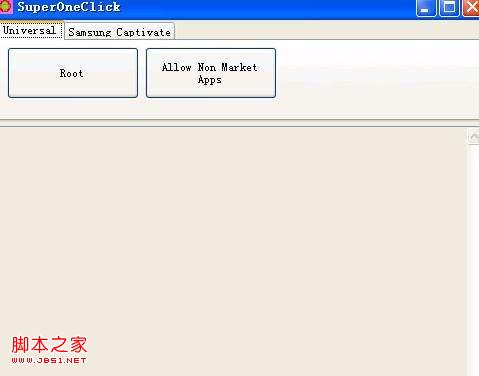
確認手機連接正常後,點擊它一下,會彈出一通鳥文,你懂的。裡面都是OK就說明ROOT正常。最後會彈出不念舊惡小的對話框,裡面是“Devise is rooted”,下面是OK,我們點擊OK就真的OK了,宣告ROOT成功。不放心就繼續來第二遍同樣操作,結果是一樣的。不過我是一次成功。後來為了截圖,重新再ROOT了一次。
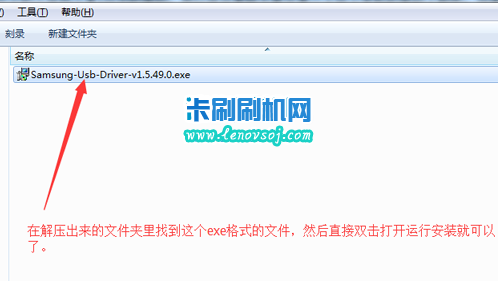 三星GALAXY C5 C5000驅動安裝 三星C5000驅動包下載
三星GALAXY C5 C5000驅動安裝 三星C5000驅動包下載
三星GALAXY C5 C5000手機的驅動來講講了,以後大家的手機用數據線連接電腦的時候需要在電腦上安裝驅動的話,可是有一些機友不知道驅動在哪裡下載,因此下面整理了一下
 cortana對比siri Cortana小娜真機體驗評測
cortana對比siri Cortana小娜真機體驗評測
上周微軟在國內發布了全新的Windows Phone8.1 Update系統,中文版Cortana成為
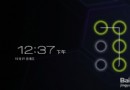 手機鎖屏圖案忘了怎麼辦?手機解鎖圖案破解方法匯總
手機鎖屏圖案忘了怎麼辦?手機解鎖圖案破解方法匯總
相信很多智能手機的用戶都會選擇一款鎖屏軟件來保護自己的手機隱私。可是萬一有一天我們自己把鎖屏圖案給忘記了,那該怎麼辦呢?下面小編給大家支幾招實現手機解鎖的方法。方法/步驟
 Verizon版諾基亞Lumia Icon發布 諾基亞Icon官方售價199美元
Verizon版諾基亞Lumia Icon發布 諾基亞Icon官方售價199美元
在經歷長達數月的等待之後,諾基亞為美國運營商Verizon獨家定制的Lumia Icon終於正式發布。諾基亞Lumia Icon擁有金屬框架機身,並配備5英寸FHD全高清